Het bijwerken of oplossen van problemen met de antivirus zal waarschijnlijk werken
- Avast Behavior Shield is een van de meest waardevolle functies van de antivirus.
- Het biedt real-time bescherming tegen processen die ook maar de schijn van verdacht gedrag vertonen.
- Als het een fout veroorzaakt of blijft uitschakelen, probeer dan het programma bij te werken naar de nieuwste versie of het te repareren met de ingebouwde probleemoplosser.
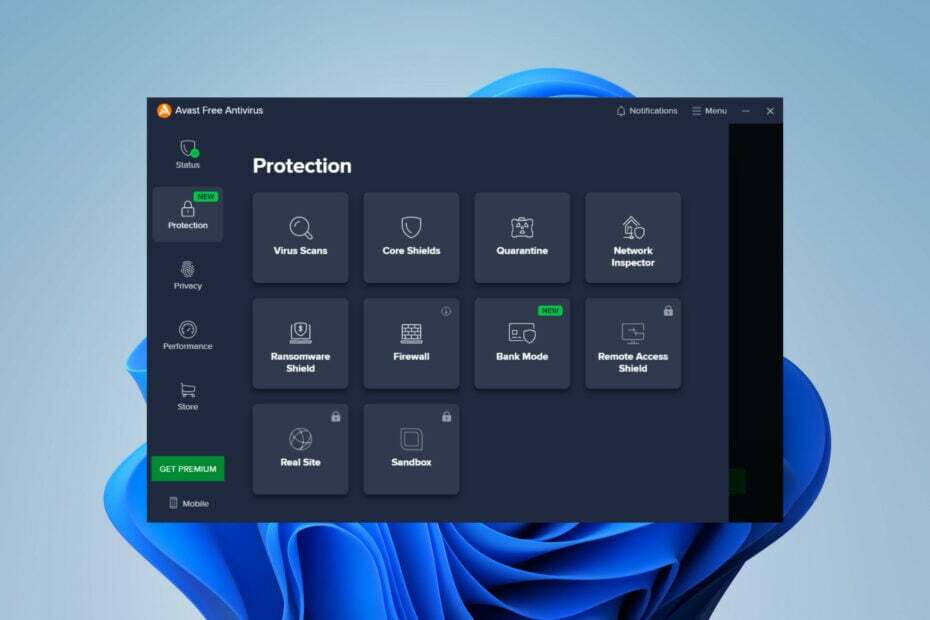
XINSTALLEREN DOOR OP HET DOWNLOADBESTAND TE KLIKKEN
- Download Fortect en installeer het op uw pc.
- Start het scanproces van de tool om te zoeken naar corrupte bestanden die de oorzaak van uw probleem zijn.
- Klik met de rechtermuisknop op Start reparatie zodat de tool het bevestigingsalgoritme kon starten.
- Fortect is gedownload door 0 lezers deze maand.
Als een van de beste antivirusprogramma's, heeft Avast veel gebruikers gekregen. Dit betekent echter niet dat hun ervaring altijd naadloos is, aangezien ze af en toe een bug of fout zullen tegenkomen. Vandaag leert u wat u moet doen als uw Avast Behavior Shield steeds wordt uitgeschakeld.
Een veel voorkomende fout met betrekking tot een van de handigste Avast-functies. Laten we er meteen aan beginnen!

Beveilig uw apparaten met bekroonde cyberbeveiligingstechnologie.
4.9/5
bekijk aanbod►

Maximaliseer de beveiliging en prestaties van uw pc met hoogwaardige detectie van digitale bedreigingen.
4.8/5
bekijk aanbod►

Blijf veilig met baanbrekende AI-detectie- en preventietechnologie.
4.6/5
bekijk aanbod►

Surf veilig op het web voor maximaal 3 apparaten op Windows-, Mac-, iOS- of Android-systemen.
4.4/5
bekijk aanbod►

Beste beveiligingstool voor intensieve browse-activiteit.
4.0/5
bekijk aanbod►
Wat is het gedragsschild in Avast?
Avast is een veelzijdige anti-malware-app en biedt een overvloed aan eersteklas actieve beschermingsfuncties. Het Behavior Shield is een goed voorbeeld van een dergelijke functionaliteit. Het controleert alle actieve processen in realtime op ongebruikelijke activiteiten die kunnen wijzen op de aanwezigheid van schadelijke code.
ABS werkt door verdachte activiteiten (bestanden, processen, enz.) te identificeren en te blokkeren op basis van hun gelijkenis met bedreigingen en malwaregedrag, zelfs als de eerste geen deel uitmaakt van de virusdatabase.
Is Avast-gedragsschild nodig?
Het Gedragsschild is een cruciaal onderdeel van de Avast Antivirus-software. Als u een Avast-gebruiker bent, maakt u waarschijnlijk optimaal gebruik van de functionaliteit omdat deze standaard is ingeschakeld.
Het Gedragsschild houdt altijd toezicht op uw computerprocessen, waardoor het kan voorzien realtime bescherming tegen malware proberen uw gegevens aan te vallen en te beschadigen. Het slaagt door effectief elk bestand te blokkeren dat zelfs maar de schijn van verdachte patronen vertoont.
Veel gebruikers melden echter dat ze met hetzelfde probleem kampen: hun Avast Behavior Shield wordt steeds uitgeschakeld, vooral nadat het systeem opnieuw is opgestart. Hierdoor blijven hun apparaten kwetsbaar voor potentiële bedreigingen totdat ze erin slagen het probleem op te lossen.
Maak je geen zorgen als jij ook deel uitmaakt van deze groep. Scroll hieronder voor onze geteste oplossingen om u te helpen het probleem op te lossen.
Wat kan ik doen als Avast Shields niet kan worden ingeschakeld?
Voordat we ingaan op de geavanceerde probleemoplossing, moet u:
- Start Avast opnieuw: Af en toe kan een tijdelijke softwarefout een dergelijk probleem veroorzaken. Probeer het programma opnieuw op te starten om te zien of dit het probleem oplost.
- Schakel conflicterende software uit: Soms kunnen er conflicten ontstaan tussen Avast en andere antimalware-apps. Dit kan er op zijn beurt toe leiden dat het Gedragsschild wordt uitgeschakeld. Probeer tijdelijk eventuele beveiligingssoftware uit te schakelen en uw computer opnieuw op te starten om te zien of het enig verschil maakt.
1. Werk Avast bij naar de nieuwste versie
- Om ervoor te zorgen dat uw software up-to-date is, opent u deze en zoekt u het Menu knop in de rechterbovenhoek.
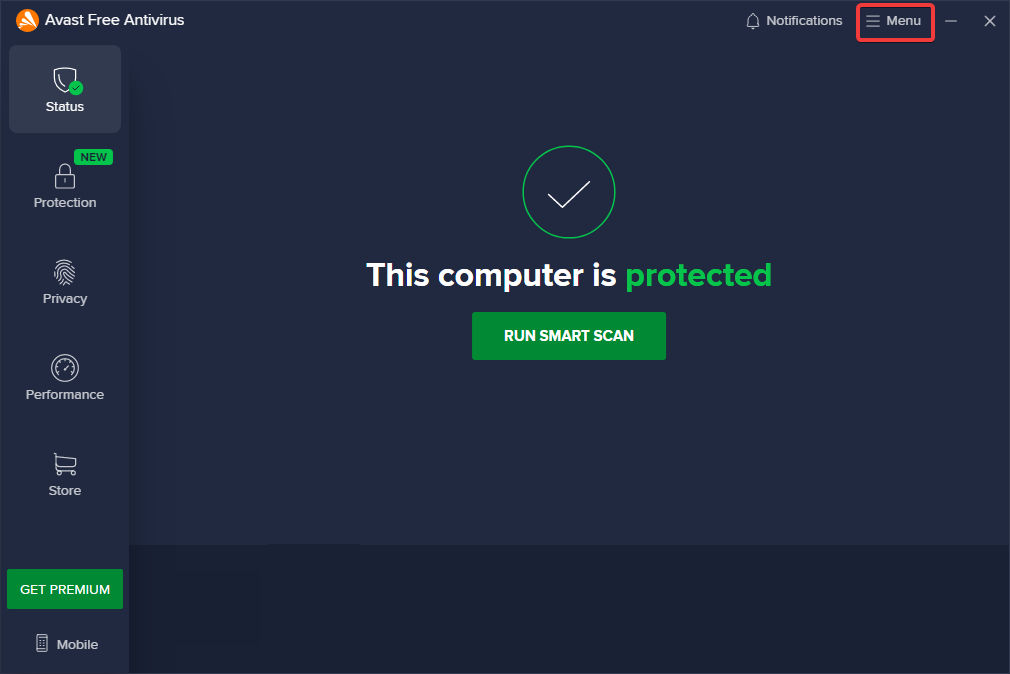
- Kiezen Instellingen uit het vervolgkeuzemenu.
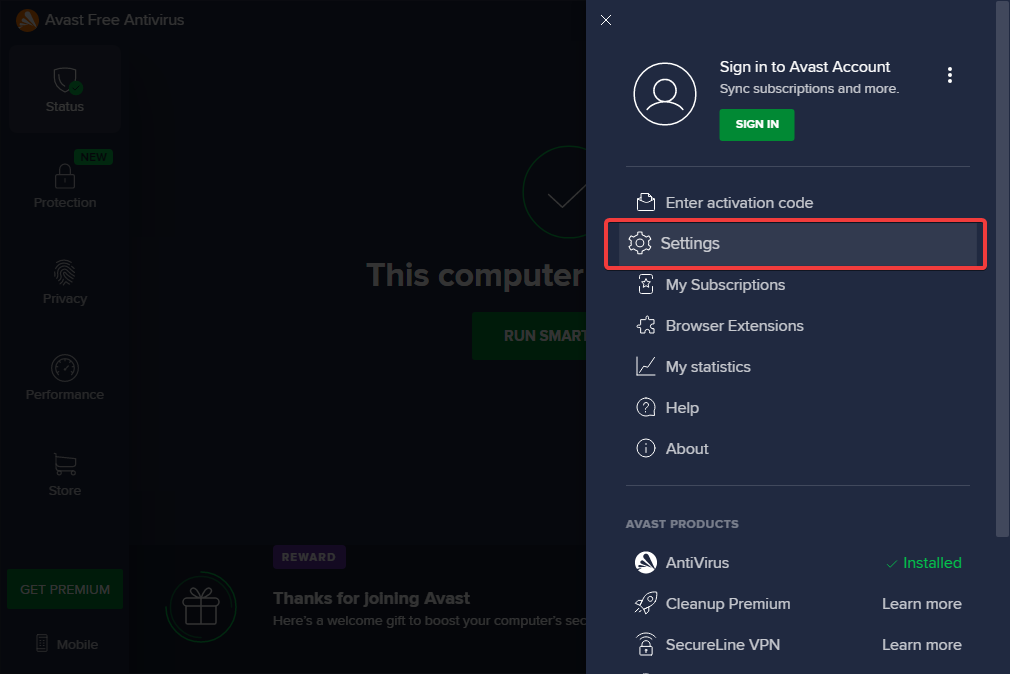
- Onder de Algemeen tabblad, selecteer Update. Met Avast kunt u de virusdatabase en het programma zelf bijwerken.
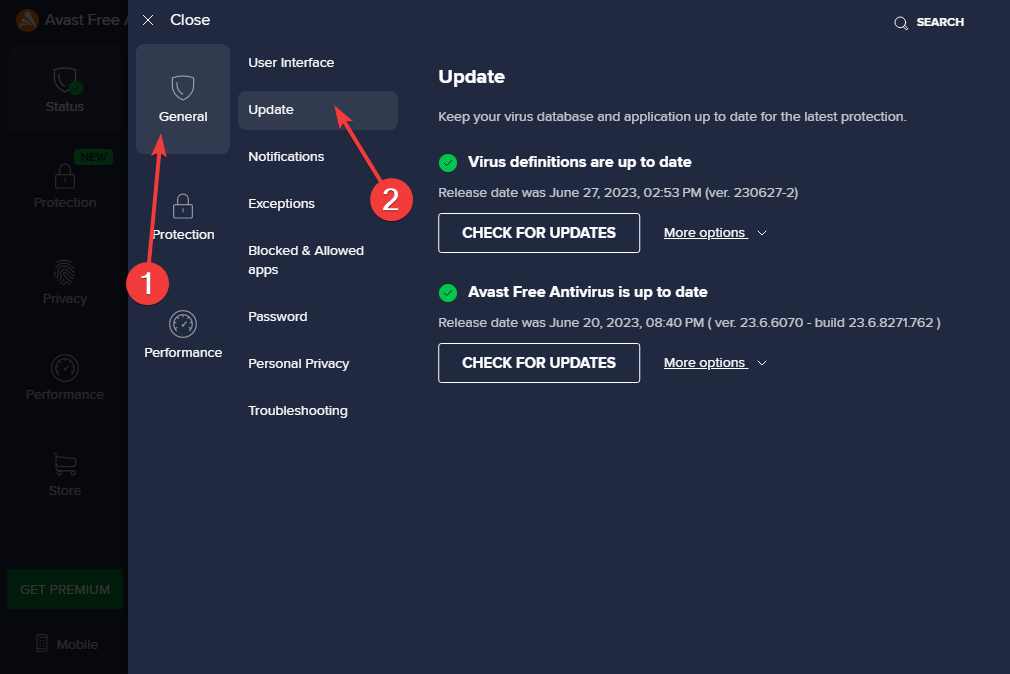
- Selecteer eerst Controleer op updates hieronder om Avast bij te werken en vervolgens hetzelfde te doen voor de database.
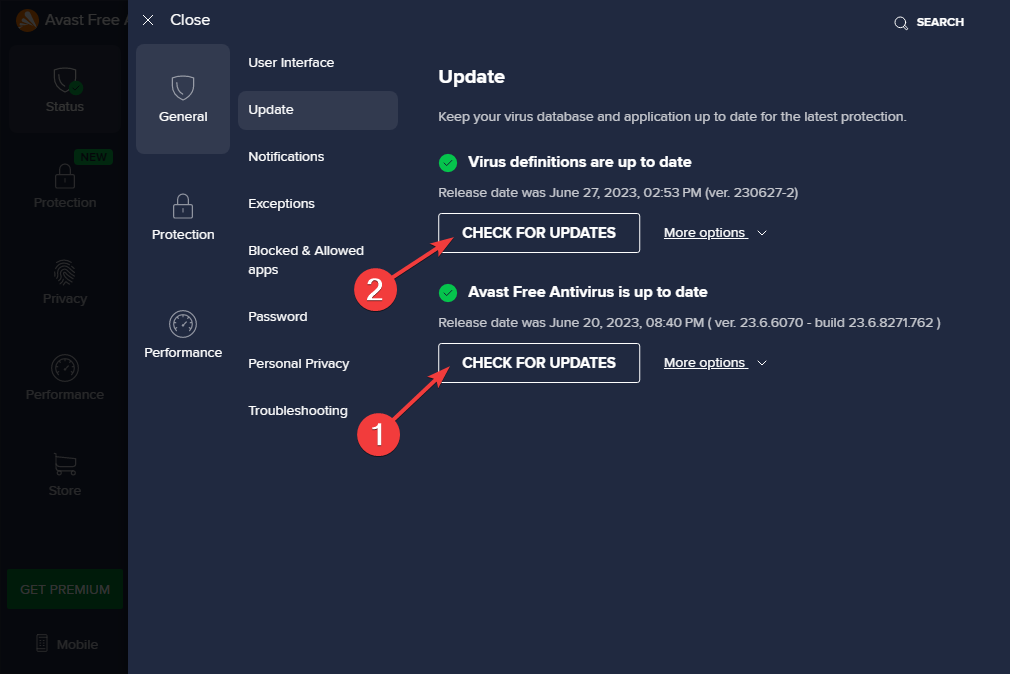
Vergeet niet om uw software altijd up-to-date te houden. Daarnaast kunt u overwegen om andere beveiligingsmaatregelen te nemen om uw informatie te beschermen en een veilige digitale omgeving te garanderen.
2. Repareer de antivirus
- Open het programma en klik op Menu.
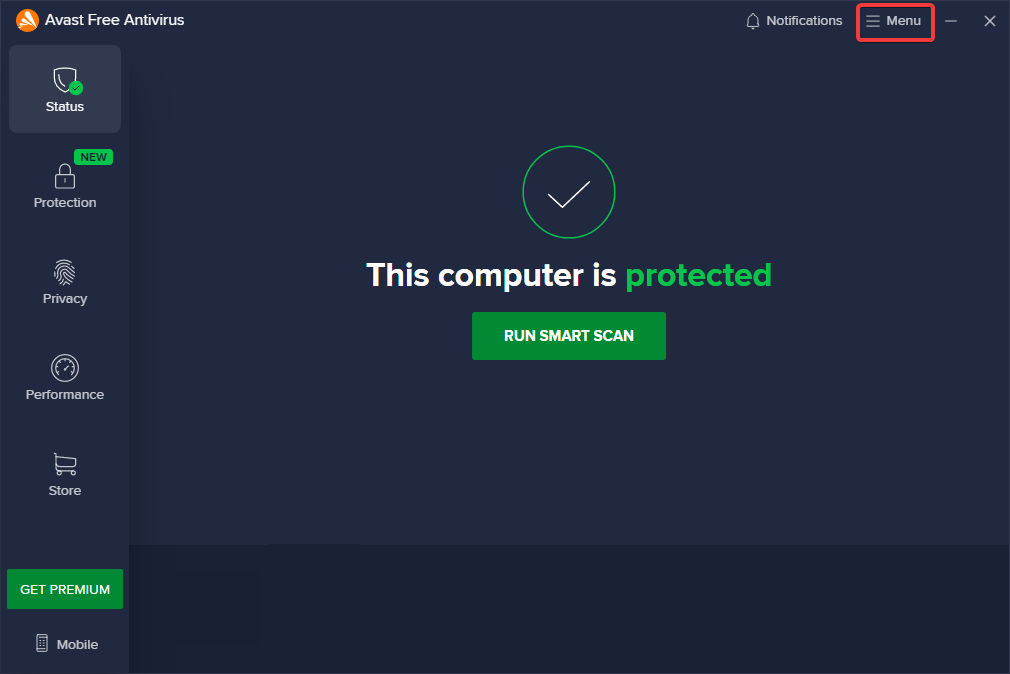
- Toegang tot zijn Instellingen uit het vervolgkeuzemenu.
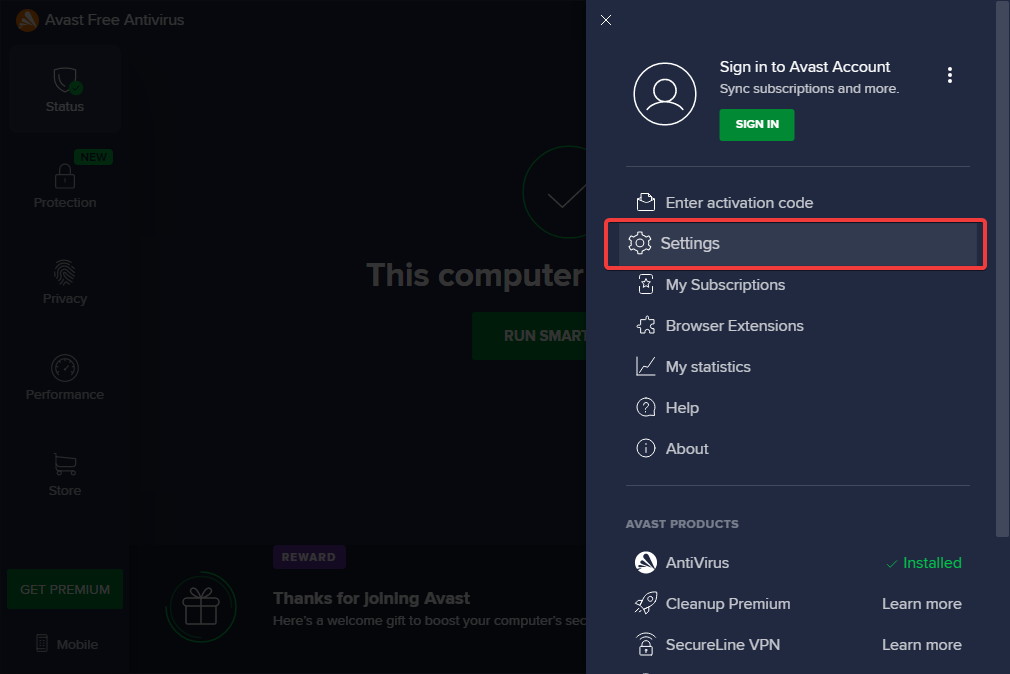
- Zoek de Probleemoplossen optie onder de Algemeen tabblad. Scroll naar beneden naar het groen Reparatieapp knop en klik erop.

- Start uw pc opnieuw op.
Maak gebruik van de ingebouwde probleemoplosser van Avast. Het kan helpen bij het oplossen van grote problemen zoals deze of bijvoorbeeld het gedragsschild veroorzaakt een te hoog CPU-gebruik.
- 3 manieren om de put van Discord op te lossen, dit is een lastige fout
- Oeps, je hebt een uiterst zeldzame fout op Discord [repareren]
- GitHub-bureaublad wordt niet geopend? 7 manieren om het snel te repareren
3. Avast opnieuw installeren
- Eerst moet u het programma verwijderen. druk op ramen + I sleutel om toegang te krijgen tot de Instellingen app. Kiezen Apps en dan Geïnstalleerde apps.
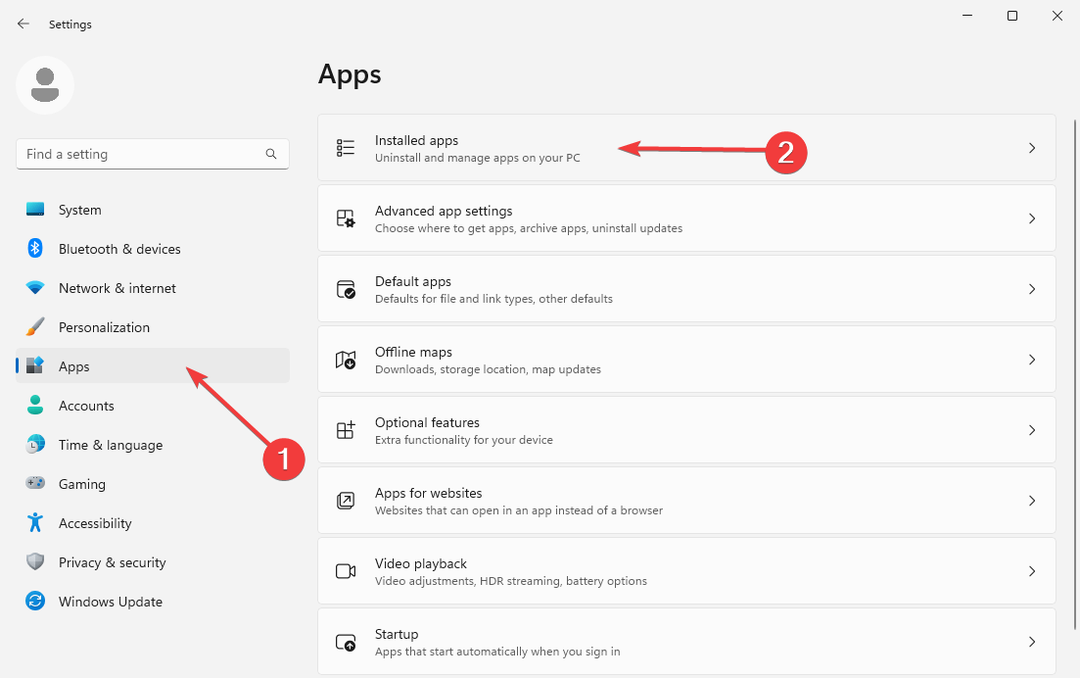
- bevind zich Avast en klik op de drie horizontale stippen aan de rechterkant. Kiezen Verwijderen en volg de instructies op het scherm.
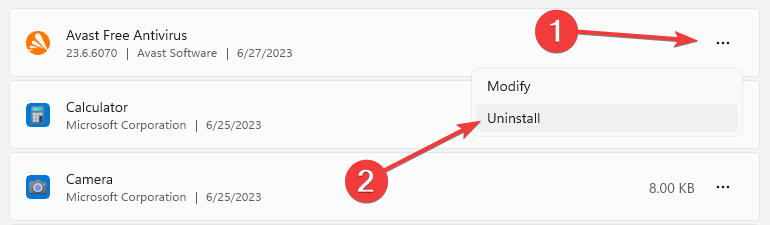
- Als alternatief kunt u gebruiken avastclear.exe om de antivirus van uw apparaat te verwijderen. Download het van De officiële website van Avast en volg de aanwijzingen op het scherm om u te helpen bij het verwijderen.
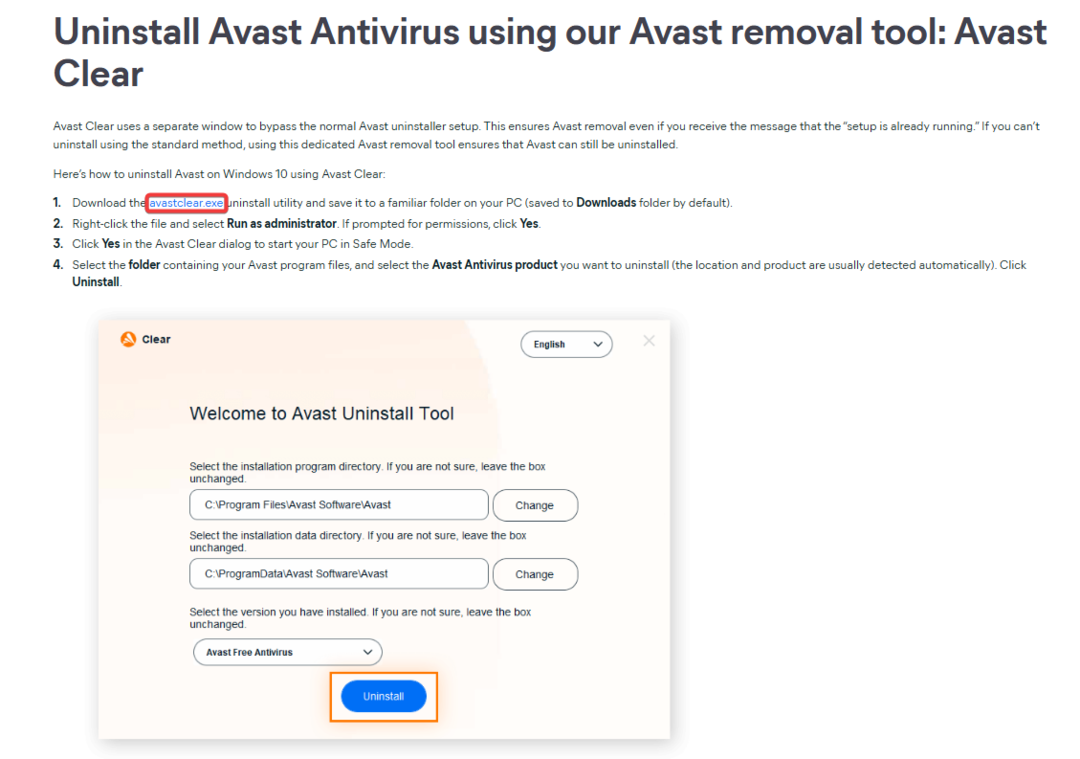
- Start uw pc opnieuw op.
- Nu, download de De nieuwste versie van Avast Antivirus.
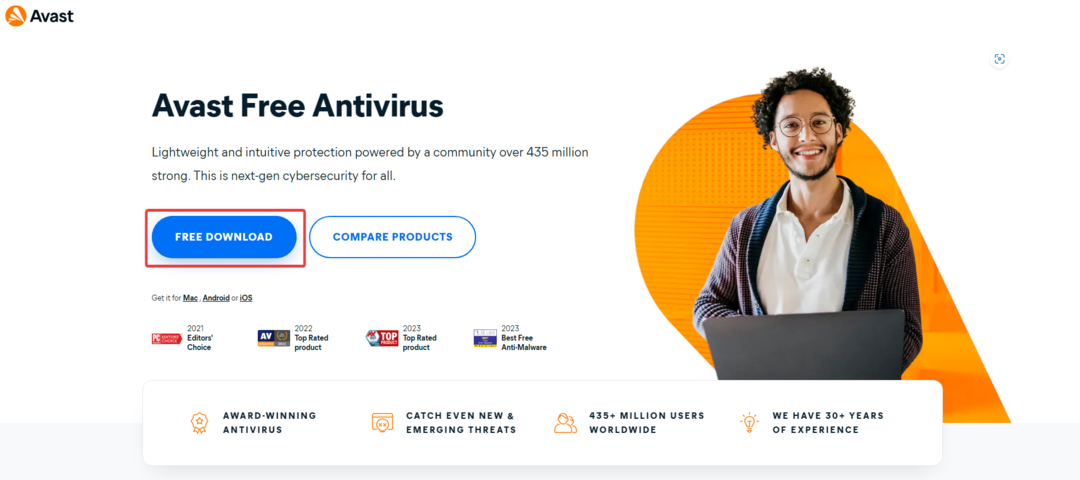
- Volg de wizard om de antivirus opnieuw te installeren.
Als geen van de voorgaande stappen heeft gewerkt, kan het nodig zijn om een schone herinstallatie uit te voeren om het probleem op te lossen. Als u klaar bent, start u het programma en controleert u of het gedragsschild actief blijft.
Daar heb je het! Nu weet u wat u moet doen als uw Avast Behavior Shield steeds wordt uitgeschakeld.
Het kan ook nuttig voor u zijn om te leren hoe u een app kunt toestaan via de Avast Firewall of enkele snelle tips over wat u wanneer moet doen Avast wordt niet geopend in Windows.
Ten slotte kunt u altijd een andere proefrit maken gratis antivirussoftware om uw online activiteiten te beveiligen.
Welke oplossing werkte voor jou het beste? Heeft u nog vragen of heeft u extra hulp nodig? Wees niet verlegen om het commentaargedeelte hieronder te gebruiken:
![Hoe u Norton Antivirus gemakkelijk kunt verwijderen [Volledige gids]](/f/233f61ba01c61fb23c2869be8cb117d1.jpg?width=300&height=460)

![FIX: Panda Security-fout 12002 [Beste oplossingen]](/f/d7c6acb59e81d2828fd5fa96dc80aabe.jpg?width=300&height=460)